Tévesen töröltem néhány fontos névjegyet az iPhone 5-én. A rossz dolog az, hogy nem készítettem biztonsági másolatot az iTunes vagy az iCloud segítségével. Hogyan találhat törölt névjegyeket az iPhone készüléken? Van valami segítség az iPhone törölt névjegyeinek visszaállításához biztonsági mentés nélkül?
A névjegyek az iPhone-ban legfontosabb fájlok, különösen, ha hozzászokott hívásokhoz, e-mailek küldéséhez vagy barátok / családtagok hozzászólásához. Tehát a szörnyű dolognak kell lennie, ha véletlenül töröl egy vagy több névjegyet. És ami a legrosszabb, hogy még nincs biztonsági másolata.
A törölt névjegyek helyreállítása az iPhone készülékről biztonsági mentés nélkül?
Négy módszer kínálkozik az iPhone-kapcsolatok megmentéséhez. Olvassa tovább, hogy megtalálja a kívánt.
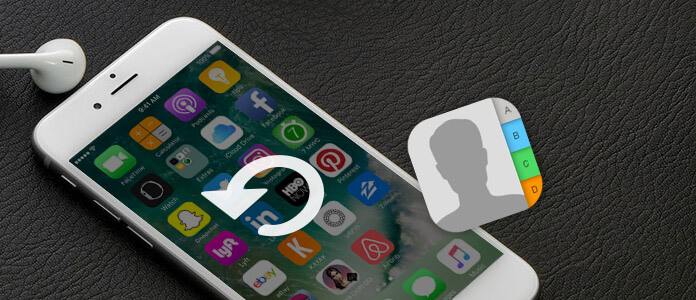
Hogyan lehet visszaállítani a törölt névjegyeket iPhone
Ha véletlenül törölt néhány hasznos iPhone-kapcsolatot, és szeretné azokat közvetlenül visszaállítani az iOS-eszközről, fokozott figyelmet kell fordítania erre a részre. Megmutatjuk, hogyan állíthatja vissza az iPhone törölt névjegyeit iTunes / iCloud biztonsági másolat nélkül. Itt őszintén ajánljuk a professzionális iPhone Contact Recovery szolgáltatást, FoneLab iPhone adatmentés, hogy segítsen visszaállítani az iPhone névjegyeket. a professzionális iOS-adat visszaszerző szoftver, amely lehetővé teszi különféle iPhone fájlok helyreállítását és az iPhone biztonsági másolatának készítését.
iPhone Contacts RecoveryUgrás a Mac-re

1 lépés Töltse le az iPhone kapcsolattartó helyreállítást
Töltse le, telepítse és futtassa ezt a nagyteljesítményű szoftvert Az iPhone kapcsolattartó eszköz a számítógépén, és csatlakoztassa iPhone-ját hozzá USB-kábellel.
Három helyreállítási mód biztosított az iPhone-kapcsolatok visszaszerzéséhez. Itt válassza a „Helyreállítás az iOS-eszközről” lehetőséget, majd kattintson a „Beolvasás indítása” elemre az iphone összes típusú adatának beolvasásához.

2 lépés Beolvashatja a törölt iPhone névjegyeket
A szkennelés után az iPhone fájlokat kategóriákba sorolják a bal oldali kezelőpanelen. Kattintson a "Névjegyek" elemre, majd ellenőrizze a törölt / létező névjegyek részletes adatait a jobb oldali ablakban.

3 lépés Visszaállíthatja a törölt névjegyeket az iPhone készülékről
Amikor kiválasztja az összes törölt iPhone névjegyet, amelyet vissza szeretne tölteni, kattintson az "Visszaállítás" gombra az iPhone törölt névjegyei számítógépére történő visszaállításához.
Néhány másodpercen belül a törölt iPhone névjegyek visszaállnak a számítógépére. A helyreállított névjegyeket CSV, HTML vagy VCF fájlként menti el az Ön igényei szerint. Mint láthatja, más iOS-adatok, például fényképek, videók, hangos hangok, hívásnaplók, üzenetek stb. Szintén helyreállíthatók ezzel a mindenfunkciós iOS-adat-helyreállítási eszközzel. Letöltheti és ingyenes próbaverzióval rendelkezik.
Ha te valaha biztonsági másolatot készített az iPhone adatokról az iTunes alkalmazásra és mivel a biztonsági másolat tartalmazza a törölt névjegyeket, akkor a dolgok sokkal könnyebbé válnak. Tudja meg, hogyan lehet visszaállítani a törölt iPhone névjegyeket az iTunes biztonsági másolatából.
1 lépés Futtassa a törölt iPhone névjegyeket helyreállító szoftvert, és válassza a "Visszaszerezni az iTunes biztonsági mentési fájljából".

2 lépés Válassza ki az iTunes biztonsági másolatot, amelyen törölték az iPhone névjegyeit, majd kattintson a "Lapolvasás indítása"a szkennelési folyamat elindításához.
3 lépés Kattintson a "Kapcsolatok"és ellenőrizze az egyes partnerek adatait a jobb oldali előnézeti ablakban. Az összes törölt / létező névjegy megjelenik a felületen, könnyen megtalálhatja a visszaállítani kívánt névjegyeket.

4 lépés Válassza ki azokat, amelyeket vissza szeretne adni az iPhone készülékéhez, majd kattintson a "Meggyógyul"a törölt névjegyek visszaállítása az iPhone készüléken.
Az iCloud időről időre automatikusan biztonsági másolatot készíthet a fontos iOS-adatokról. Ha csak az iCloud biztonsági másolat fájlja van, amely a törölt névjegyeket tartalmazza, akkor ezt is megteheti visszaállíthatja a törölt iPhone névjegyeket az iCloud biztonsági másolatból. Az alábbiakban bemutathatja, hogyan lehet visszaállítani az iPhone törölt névjegyeit:
1 lépés Indítsa el az iPhone Contact Recovery programot, és válassza a "Visszaszerezni az iCloud biztonsági mentési fájljából".

2 lépés Ez a program kétféle lehetőséget kínál az iPhone biztonsági mentésének beolvasására az iCloud biztonsági mentéséből, vagy részletes adattípusokat a Fotók, a Névjegyek, a Megjegyzések és mellékletek, a Naptár és az Emlékeztetők közül.
A törölt névjegyek helyreállításához az iCloud-ból csak jelölje be a "Kapcsolatok" adattípus jelölőnégyzetét a fájlok beolvasásához.

Ezután elkezdi vizsgálni a névjegyeket az iCloudon.
A másik lehetőség az "iCloud Backup" -ról való beolvasás.

A "Start" gombra kattintás után megjelenik az összes ott felsorolt biztonsági mentési fájl. Csak szkennelje be és válassza ki a helyreállítani kívánt törölt névjegyeket tartalmazó biztonsági mentési fájlt, majd kattintson mögötte a "Letöltés" gombra.

3 lépés Vizsgálja meg a törölt névjegyeket az iCloudból
Miután online letöltötte az adatokat az iCloud biztonsági mentési fájljaiból, kattintson az adattípusra, pl. Ezután beolvashatja és elolvashatja az összes iCloud-szöveges üzenetét, beleértve a törölt szöveges üzeneteket is.

4 lépés Megtekintheti és helyreállíthatja a törölt névjegyeket az iCloudból
Ha a beolvasási folyamat befejeződött, kattintson a "Kapcsolatok"a névjegyek adatainak megtekintéséhez. Válassza ki a visszaállítani kívánt iPhone névjegyeket, majd kattintson a"Meggyógyul"hogy helyreállítsuk őket.

Az alábbi videóból megtudhatja, hogyan kell használni az iPhone Contact Recovery alkalmazást:


A fenti módszereken kívül támaszkodhat az iCloud webhelyre, hogy megpróbáljon helyreállítani a törölt névjegyeket az iPhone készülékről. Csak kövesse a következő lépéseket, hogy megismerje, hogyan lehet törölt névjegyeket megtalálni az iPhone készüléken.
1 lépés navigáljon www.icloud.com a böngészőben, és jelentkezzen be az iCloud-fiókjába.
2 lépés Amikor belép az Apple-fiókjába, kattintson a Kapcsolatok ikonra az iCloud névjegyek megnyitásához.

3 lépés Megengedheti, hogy ellenőrizze az összes névjegyet, és kezelje őket csoportok / névjegyek létrehozásával vagy szerkesztésével. Ezen felül exportálhat névjegyeket (VCard) a PC-re / Mac-re. Ha a törölt iPhone névjegyeket megtalálja ezen a webhelyen, könnyedén helyreállíthatja őket.
4 lépés Kattintson a bal oldali alsó rész ikonra, majd válassza a "VCard exportálása ..."a legördülő listából, hogy a törölt névjegyek visszatérjenek az iPhone készülékre.

A fenti módok csak az iPhone és a számítógép közötti törölt névjegyek helyreállítását segítik elő. Ha a visszakeresett névjegyeket át szeretné helyezni az iPhone készülékre, csak használja a FoneTrans szolgáltatást a feladat elvégzéséhez.
FoneTrans - Helyezze el a névjegyeket az iPhone készülékbe

1 lépés Csatlakoztassa az iPhone készüléket a számítógéphez
Ingyenesen töltse le ezt a szoftvert a számítógépéről, és indítsa el a sikeres telepítés után.
Csatlakoztassa iPhone-ját a számítógéphez az USB-kábellel, és ez a szoftver automatikusan felismeri iPhone-ját.
2 lépés Vigye a visszaállított törölt névjegyeket az iPhone készülékre a számítógépről
Kattintson a bal oldali sáv "Névjegyek" elemére, és a jobb oldali ablakban megjelenik az iPhone összes névjegye. Kattintson az "Importálás" gombra, és válassza a "CSV fájlból" vagy "A vCard fájlból" elemet a legördülő listában, majd vegye fel a helyreállított névjegyeket a fenti megoldásokból a törölt névjegyek importálásának megkezdéséhez iPhone-jába.
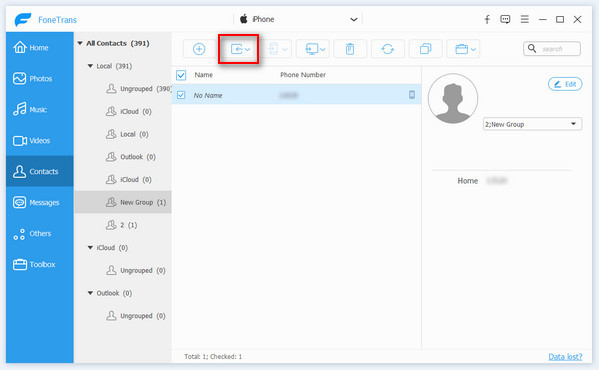
Lehet hogy kell: Hogyan törölhetünk egy WeChat kapcsolatot
Következtetés
Ebben az útmutatóban elsősorban arról beszélünk, hogyan lehet visszaállítani az iPhone törölt névjegyeit. Négy hatékony módszert mutatunk be a törölt névjegyek letöltésére az iPhone készülékről. Ezenkívül bemutatjuk Önt egy hatékony iPhone kapcsolattartó helyreállítással, amely segít megtalálni és visszaállítani a törölt iPhone névjegyeket. Kiválaszthatja a kívánt módszert a kapcsolatok visszakeresésére.